Thủ thuật tiết kiệm dung lượng bộ nhớ smartphone theo cách ít ai nghĩ đến
(Dân trí) - Việc nén và thu nhỏ kích thước ảnh nhưng vẫn đảm bảo được chất lượng, sẽ giúp bạn tiết kiệm được đáng kể dung lượng lưu trữ trên bộ nhớ smartphone.
Xóa file rác, chuyển file sang dịch vụ lưu trữ đám mây… là những giải pháp nhiều người lựa chọn để giúp tiết kiệm dung lượng bộ nhớ trên smartphone. Tuy nhiên, có một cách ít ai nghĩ đến, đó là nén và thu nhỏ kích thước file ảnh cũng sẽ giúp tiết kiệm đáng kể dung lượng của bộ nhớ smartphone.
Hầu hết smartphone ngày nay đều trang bị camera với độ phân giải cao, cho phép chụp được những bức ảnh sắc nét và chất lượng cao, nhưng dung lượng của các file ảnh vì thế cũng tăng lên đáng kể, khiến cho việc lưu trữ hình ảnh chiếm nhiều dung lượng bộ nhớ smartphone, cũng như việc chia sẻ hình ảnh qua Internet trở nên mất nhiều thời gian và tốn nhiều kinh phí hơn (đối với người sử dụng mạng di động 4G).
Puma Image Compressor là ứng dụng miễn phí, sẽ thực hiện chức năng thu nhỏ kích thước của file ảnh để giảm dung lượng lưu trữ, nhưng vẫn đảm bảo giữ được chất lượng ảnh so với ban đầu.
Bên cạnh mục đích thu nhỏ kích thước ảnh để tiết kiệm dung lượng lưu trữ trên bộ nhớ smartphone, việc thu nhỏ hình ảnh còn giúp quá trình chia sẻ hình ảnh qua Bluetooth hay upload lên mạng xã hội qua Internet trở nên nhanh chóng và dễ dàng hơn. Đặc biệt, nếu sử dụng mạng 4G, các hình ảnh có kích 4G hơn khi chia sẻ chúng lên Internet.
Hiện ứng dụng chỉ có phiên bản dành cho Android, người dùng có thể tìm và tải Puma Image Compressor từ CH Play, hoặc download ứng dụng trực tiếp tại đây hoặc tại đây (tương thích Android 4.4 trở lên).
Trong lần đầu tiên khởi chạy ứng dụng sau khi cài đặt, giao diện giới thiệu về ứng dụng sẽ được hiện ra, bạn nhấn nút "Skip" để bỏ qua giao diện này, sau đó nhấn nút "Cho phép" từ hộp thoại hiện ra để cấp quyền để ứng dụng có thể xử lý và lưu hình ảnh trên smartphone.

Giao diện chính của ứng dụng sẽ hiển thị những hình ảnh có trên smartphone và kích thước của từng file ảnh. Chọn hình ảnh mà bạn muốn thu gọn kích thước, sau đó nhấn nút "Compress" hiện ra. Ứng dụng cho phép người dùng chọn cùng lúc nhiều file ảnh để nén và thu nhỏ kích thước đồng loạt.
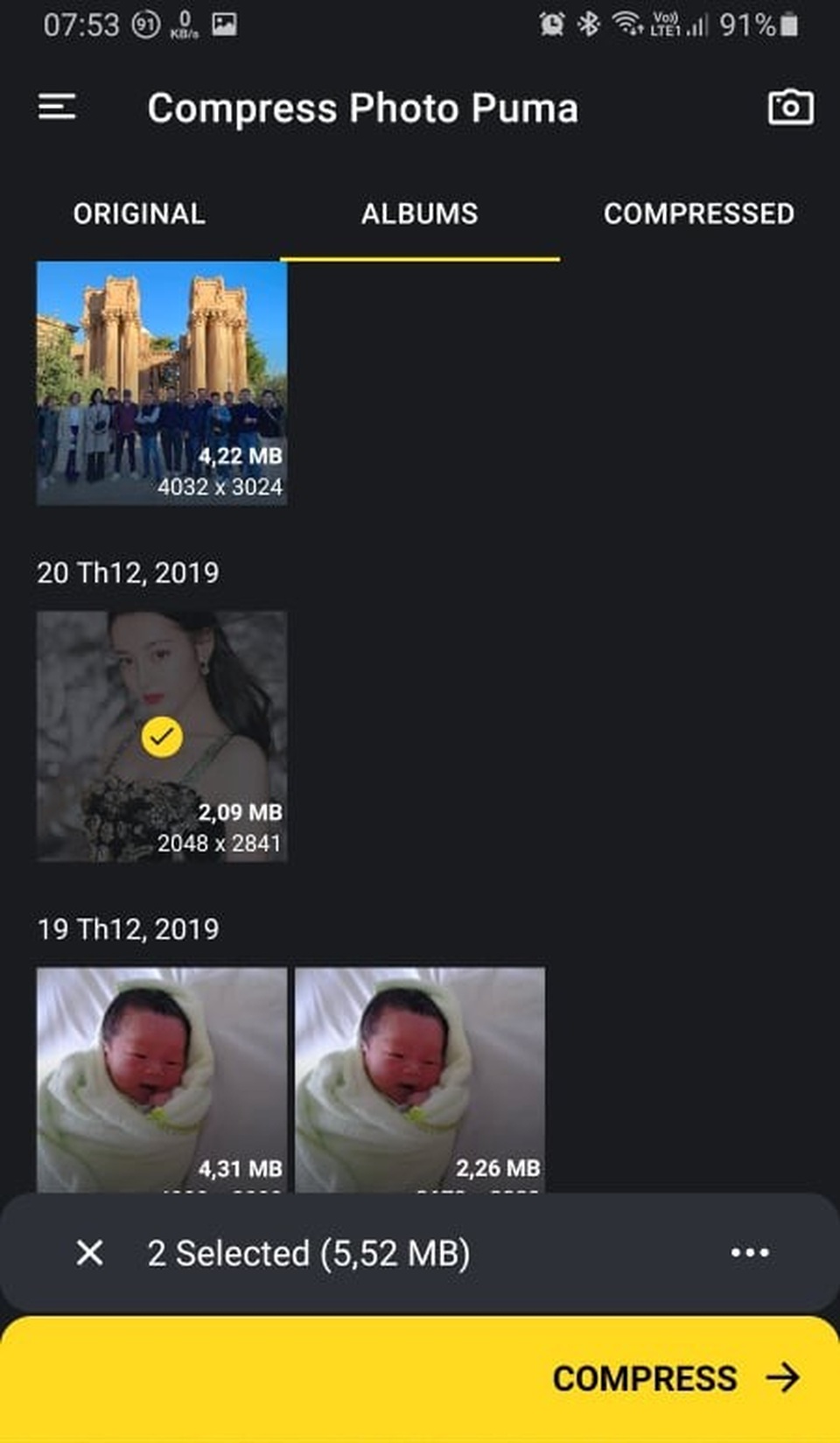
Tại giao diện tiếp theo, ứng dụng sẽ cho phép người dùng nén file ảnh bằng cách giảm độ phân giải (Make them smaller), giảm kích thước file ảnh (File size) hoặc thay đổi độ phân giải và chất lượng (Resolution & Quality). Tại đây, bạn nên chọn "Resolution & Quality" để thay đổi kích thước và chất lượng ảnh, nhằm tối ưu hình ảnh ở mức tốt nhất. Nhấn "Next" để tiếp tục.
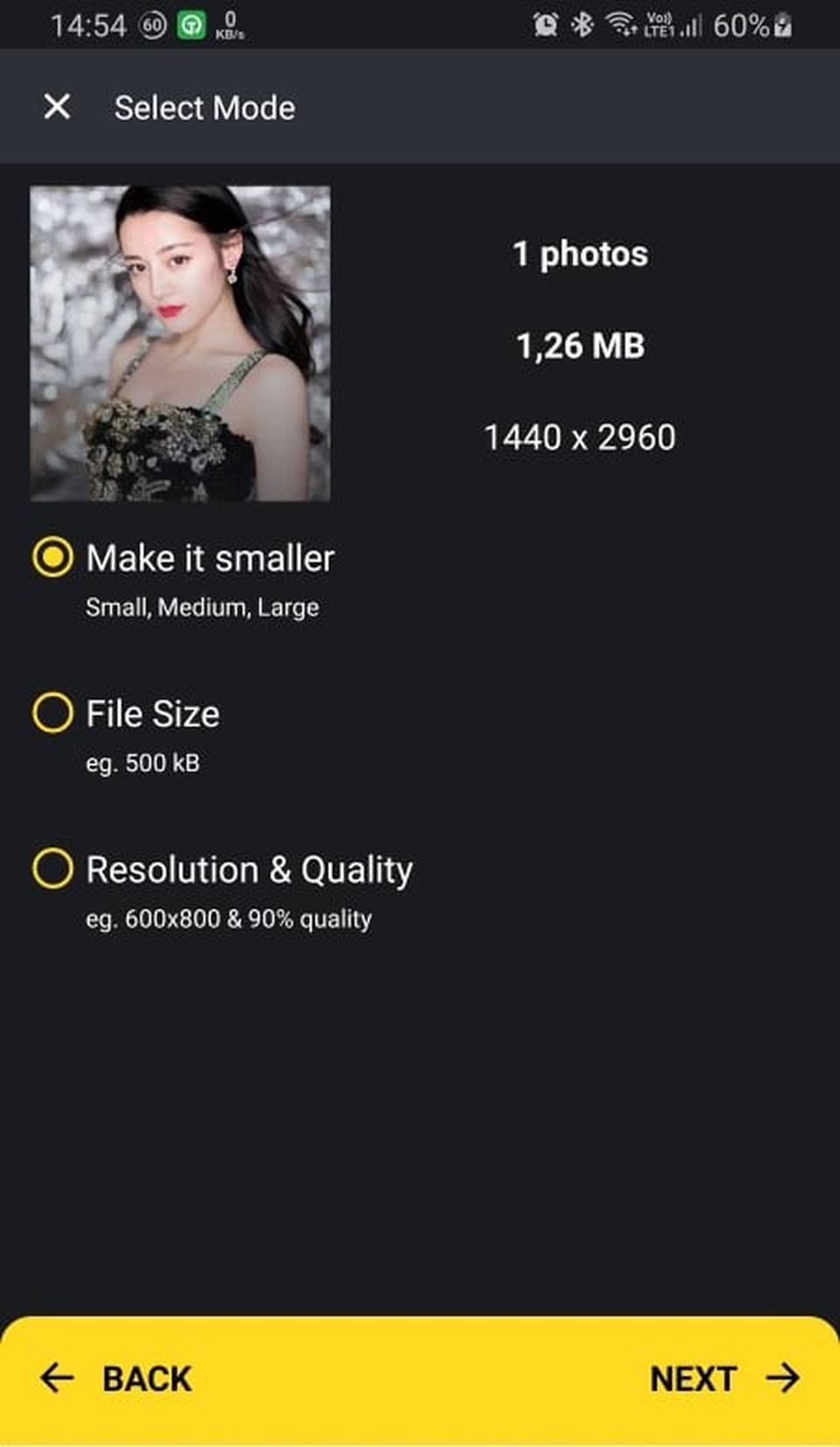
Tiếp theo, bạn chọn độ phân giải cho hình ảnh của mình. Tại đây, bạn nên chọn mức 1440x1920 hoặc 1280x1707, vừa đảm bảo ảnh vẫn có độ phân giải tốt, mà dung lượng của file ảnh ở mức vừa phải, không quá cao.
Sau khi chọn độ phân giải phù hợp, nhấn "Next" để tiếp tục. Bước tiếp theo, ứng dụng cho phép người dùng chọn chất lượng ảnh. Việc giảm chất lượng sẽ giúp giảm được độ phân giải của file ảnh. Tại đây, bạn nên chọn "Puma quality" để ứng dụng tự động tối ưu, sao cho vẫn đảm bảo được chất lượng ảnh nhưng cũng giúp giảm được dung lượng của file.
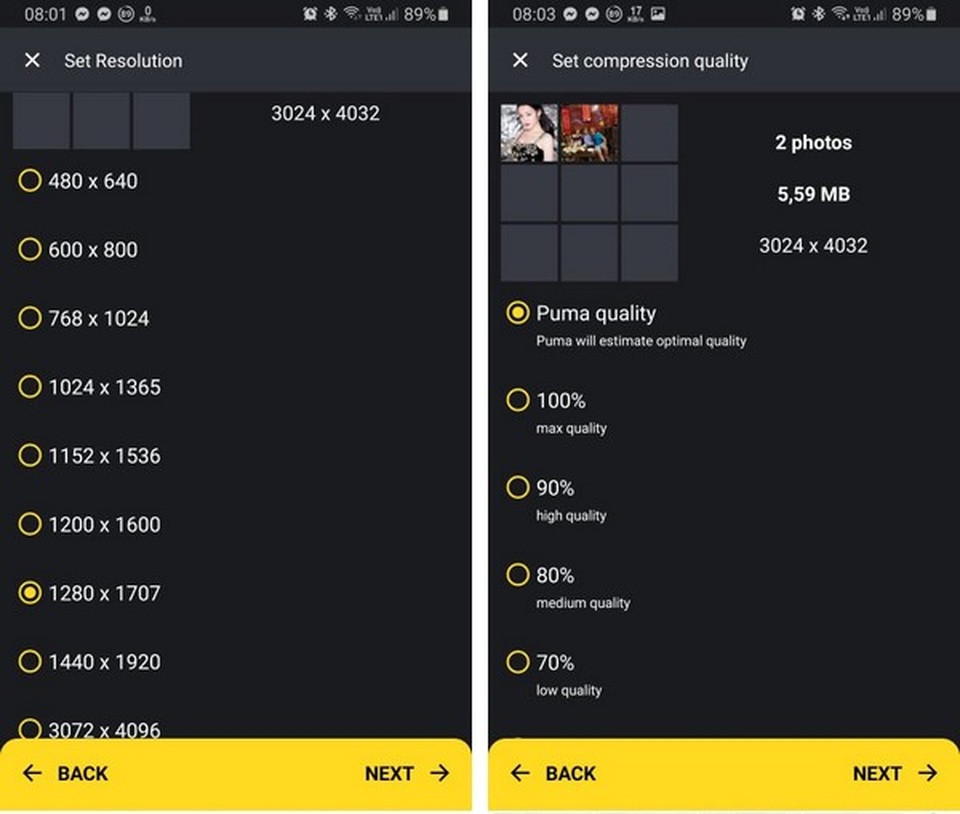
Sau khi thực hiện bước tối ưu và thu gọn kích thước ảnh, Puma Image Compressor sẽ cho phép người dùng so sánh kích thước và chất lượng ảnh trước và sau khi được nén, cũng như tổng dung lượng lưu trữ đã được tiết kiệm trên bộ nhớ smartphone sau khi đã nén file ảnh.
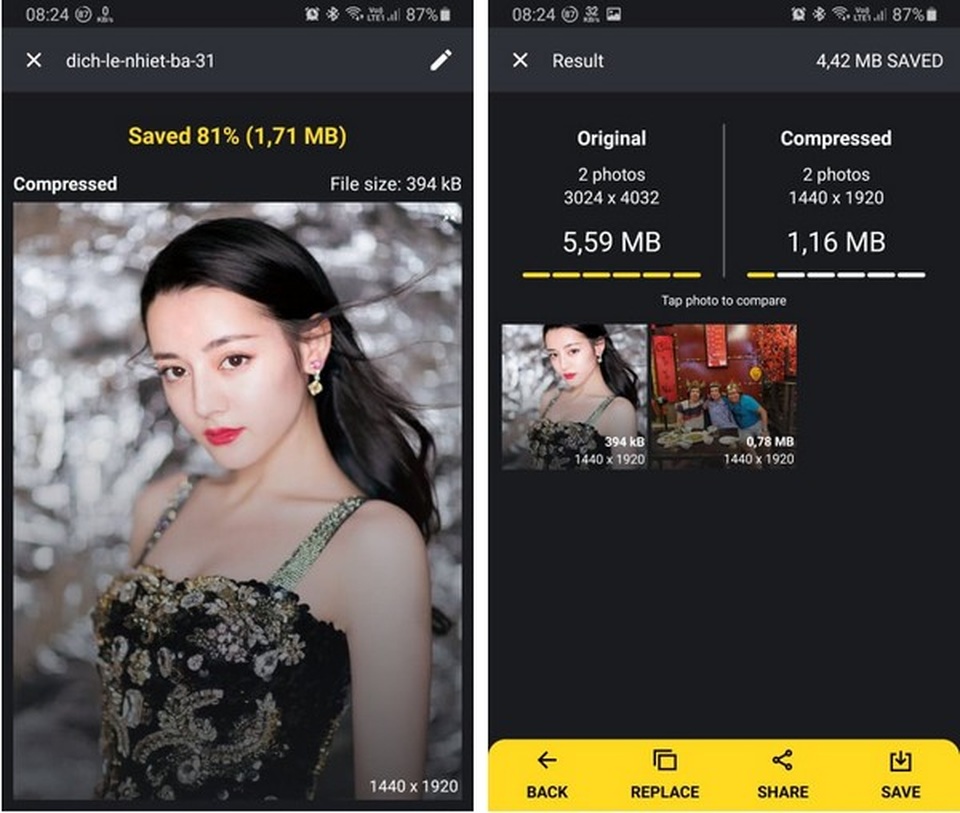
Nếu cảm thấy đã ưng ý với chất lượng và dung lượng của file ảnh sau khi được nén, bạn nhấn nút "Save" để lưu lại hình ảnh, hoặc nhấn nút "Replace" để xóa file ảnh gốc và chỉ giữ lại file ảnh đã được giảm dung lượng.
Những hình ảnh sau khi được nén và thay đổi kích cỡ đã giảm dung lượng đáng kể so với file ảnh gốc, trong khi chất lượng ảnh gần như vẫn được giữ nguyên như ban đầu. Bây giờ bạn có thể xóa đi file ảnh gốc (có dung lượng lớn) và chỉ giữ lại file đã được thay đổi kích thước (có dung lượng nhỏ) để giúp tiết kiệm dung lượng lưu trữ trên ổ cứng của smartphone.
Trong quá trình thử nghiệm cho thấy ứng dụng đã thực hiện rất tốt việc thu nhỏ kích thước và dung lượng file ảnh mà không hề làm ảnh hưởng đến chất lượng của ảnh so với file gốc ban đầu.











